锐起无盘系统教程
手把手教你做锐起无盘(完整)

网盟手把手教你做锐起无盘之服务器初级篇服务器装系统就不需要我教了吧,不过客户机在装系统的时候我会说一点细节问题,说一点题外话,如果你连GHOST都不会的话,那么就真不太好说了。
切入正题,2003安装好以后就是这样的我们先来设置IP,如果你的机器除了用于服务器没其他用途的话,那么只需要保留一个TCP/IP即可接下来是网卡的高级设置先禁止网卡的电源关闭然后开始具体的网卡设置,我在这里就不说这个了,至于怎么设置我最后会给大家一份设置说明接下来就是读写盘的设置了,为了无盘运行的高效,我们一般提倡读写分离,简单点说就是一个读盘一个写盘,绝对不提倡一个硬盘建立两个分区一个分区用来读,一个分区用来写这里我们用40G的盘做读,10G的盘做写40G的读盘我们分两个区,第一个分区用来装系统镜像,第二个分区用来装游戏镜像,至于分区的大小视个人的需求来划分建立分区时建议全部采用主分区,格式化时选择NTFS格式单位大小32K接下来是写盘的建立及格式化,一般写盘都是全盘使用,很少会有分区这一说法接下来是锐起的安装了,这个安装过程就不用演示了吧,我们主要讲解下锐起服务端的一些设置在锐起服务端安装完成后我们最好把锐起的服务重启一次接下来我们先来设置镜像文件,这里我们先来讲锐起的纯IMG 做法,后面我会来说说锐起+虚拟盘游戏的设置我们先来制作客户机XP系统的镜像文件“磁盘管理”——“新建”系统盘大小我个人习惯给5G,稀疏包,镜像文件的路径指定到我们开始建立的读盘中的系统分区中去游戏盘还是一样,只是镜像文件路径指定到我们读盘中的游戏分区中去接下来我们来制作客户机模板,其实这里的模板并不难理解,简单点说就是一个范例,其他客户机都依照这个模板客户机的设置自动分配我们点下“新增”那个按键因为是模板工作站,所以我们没必要占用机器号和浪费IP地址“启动网卡”如果你服务器只有一张网卡的话选择自动就可以了,多网卡的话可以再这里指定分流,多网卡分流在后面会讲解“工作站目录”指的就是我们的写盘接下来我们来添加镜像文件“磁盘”——“编辑磁盘”这里XP镜像文件必须在第一的位置,毕竟是系统盘,不难理解吧第一对应C盘第二对应D盘第三对应E盘以此类推,反正按着顺序排服务器选项那里如果只有一台服务器可以不用管客户机缓存,如果客户机1G内存设置256,2G内存设置512这里说的是下面客户机内存大小而不是服务器的内存大小最后点“应用”模板就出来了接下来就是模板的应用了,点“选项配置”为了一目了然我们先把“名称前缀”修改成我们模板客户机的前缀“名称编号”这里的3意思是第一台客户机的机器号是001,如果你有100台或以上就选3,如果100台以下就选2设置好以后,把“加入方式”选择成“全自动加入工作站”然后把“模板”选项设置成我们开始新增的那个模板工作站“IP设置”那里的“使用IP”必须打上勾,不然下面客户机无法连接服务器“选项配置”这里建议最先把“超级用户切换密码”设置好设置好以后点确定,让“锐起数据服务”重新启动附:各类网卡高级设置1。
锐起无盘安装锐起无盘安装锐起无盘安装锐起无盘安装及...
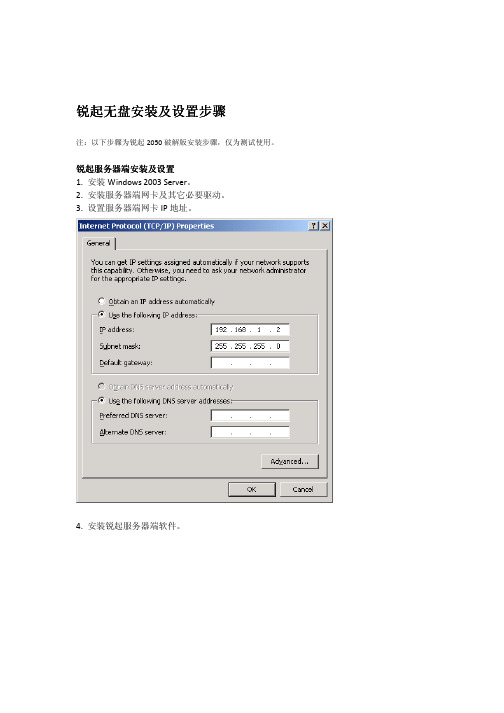
锐起无盘安装锐起无盘安装及设置步骤及设置步骤注:以下步骤为锐起2050破解版安装步骤,仅为测试使用。
锐起锐起服务器端服务器端服务器端安装及设置安装及设置1. 安装Windows 2003 Server 。
2. 安装服务器端网卡及其它必要驱动。
3. 设置服务器端网卡IP 地址。
4. 安装锐起服务器端软件。
5. 在Windows服务管理中,关闭“锐起无盘XP辅助服务”和“锐起无盘XP数据服务”。
6. 将Dlxpdhcp.exe和Manager.exe补丁复制到锐起安装目录,替换原有文件。
7. 在Windows服务管理中,重新启动“锐起无盘XP辅助服务”和“锐起无盘XP数据服务”。
8. 运行锐起管理器,首次运行时会提示设置磁盘目录,工作站目录,及还原点目录(所在处需为NTFS分区)。
9. 进入管理主窗口,点击磁盘管理,建立映像盘(一般会自动建立一个名为WINXP.IMG的映像盘,若无特别需求,无需再新增或删除,直接退出即可)。
10. 点击选项设置,在“IP地址”按实际网络架构配置工作站。
本例工作站IP地址从192.168.1.11到192.168.1.254。
在“配置工作站”页面,确认启动网卡(即服务器连接工作站的网卡)的IP是否识别正确。
11. 关闭管理窗口,再次停用“锐起无盘XP辅助服务”和“锐起无盘XP数据服务”,将补丁文件RTIOSRV.EXE复制到锐起安装目录。
重新启动服务器,此时可看到映像文件WinXP.IMG 已经在所设置的磁盘目录下建立。
12. 运行锐起管理器,然后开始进行工作站配置。
锐起客户端安装及设置1. 在工作站主板BIOS中打开PXE启动功能,在开机时按F11,从启动列表中选择Network 启动。
2. 此时工作站会通过DHCP获得IP地址,并显示锐起服务器地址及锐起网站地址。
服务器的锐起管理器窗口中,会显示工作站的连接信息。
盘启动”。
再启用,然后再点“超级用户”按钮)。
6. 进入Windows控制面板->网络设置->本地连接->属性,卸载Qos数据包计划程序。
锐起无盘网吧系统设置安装使用详细教程

锐起无盘网吧系统设置安装使用详细教程两个TP-LINK TP-SL1226的交换机,一个TP-R460+路由器,服务器采用两张网卡。
无盘服务器配置如下: CPU P4 3.0 主板 ASUS P5PL2-E 内存 1G * 2 512 * 2 硬盘 SATA160GB * 2 SATA80GB * 5 阵列 1520 *1 1640两个TP-LINK TP-SL1226的交换机,一个TP-R460+路由器,服务器采用两张网卡。
无盘服务器配置如下:CPU P4 3.0主板 ASUS P5PL2-E内存 1G * 2 512 * 2硬盘 SATA160GB * 2SATA80GB * 5阵列 1520 *1 1640 * 1网卡 Intel82559 * 1显卡普通PCI-E电源长城500W机箱普通机箱一、安装服务器系统1、安装服务器硬件。
两块160GB的盘接1520阵列上面做读,四块80GB的盘接1640上面做写,将剩下的80GB划分为:C盘10GB,其余暂时不用理会。
2、安装系统。
首先按正常方式将2003系统安装到一块80GB的硬盘上面,装好主板、显卡、网卡、阵列卡驱动,并打好所有安全补丁。
(不建议安装杀毒软件和防火墙等之类的东西。
)设置服务器计算机名为:“NXPSER”,所属工作组为:“SUBOY”。
3、设置用户。
打开“计算机管理”—“本地用户和组”—“用户”将管理员用户“Administrator”改为“lsuboy”,并设置密码为:0(*)_(*)0 。
并新建“Administrator”这个用户,密码为空,加入“Guests”组,并从“Users”组删除。
将基它多余的用户全部删除只留下lsuboy Administrator Guests这三个用户,并将Guests禁用。
4、设置安全选项。
在“运行”里输入“gpedit.msc”打开组策略窗口,选择“计算机配置”—“Windows设置”—“安全设置”—“本地策略”—“安全选项”下面找到“使用空白密码的本地用户只允许控制台登录”改为“已停用”。
锐起无盘使用教程PPT课件

2021/3/9
授课:XXX
20
谢谢观看
2021/3/9
授课:XXX
21
刚才的发言,如 有不当之处请多指
正。谢谢大家!
22
2021/3/9
授课:XXX
5
得要维护吧,比如每次别人用了电脑之后我们肯 定得将用户的数据给清除吧,要不然每个人都用 了电脑,那么电脑桌面等等是很乱。有没有什么 的办法可以简化?那就是无盘。相对而言一百台 电脑。我们安装一个服务器就可以了。最多半个 小时。所有的电脑直接从网络上启动。而本地也 不用硬盘。成本也相对减少。无盘技术会自动还 原。我们可以更加容易维护。当我们更新服务器 的数据的时候, 所有的工作站都同时更新。相对 有盘维护性提高很多。这就是无盘技术。
指定你的服务器IP
2021/3/9
授课:XXX
16
然后重启!重启后不出意外的话,你的电脑就会发 现新硬件了,这个硬件就是你的“新”硬盘 可能要重启几次,最好老实重启几次。
2021/3/9
授课:XXX
17
重启三次左右,就打开“磁盘管理器”不出意外的话 将会发现一块新硬盘,这个盘就是我们之前创建 的
安装非常的简单狂点下一步到最后,破解 也随之完成。
2021/3/9
授课:XXX
8
2021/3/9
授课:XXX
9
。点击“磁盘管理”创建一个未来给无盘网用的磁 盘。这里速度有点慢你得有点耐心
2021/3/9
授课:XXX
10
接着点“新增”“基本信息”
2021/3/9
授课:XXX
11
在“磁盘”选项卡里把我们刚才创建的磁盘加入进 来,如下图所示
2021/3/9
授课:XXX
锐起无盘使用说明

先声明我自己也是刚接触无盘,也是一名新手,所以在下面的内容里有什么不对地方的也请高手指点。
我最先是采用BXP无盘,后来我才用锐起XP1.5的,我个人认为锐起XP1.5比BXP好用,主要是PNP方面做得很好,一个镜像就可以起动多种不同配置的工作站,还有就是锐起XP1.5可以在线更新游戏。
所以在这里我就主要讲讲我自己做锐起XP1.5无盘的过程。
首先我说说我的硬件,服务器:华硕865PE+1G内存+P42.8+TX2000阵列卡。
硬盘5块。
40G两块、80G两块、120G一块。
接法是一块40G做主盘接在主板的IDE1口,用来做系统盘。
另一块120G的设为从盘也接在IDE1口。
而另一块40G的硬盘设主盘直接接在IDE2口上。
而两块80G的硬盘则全部设为主盘接在TX2000阵列卡上做0阵列。
工作站配置:C42.4+256内存+845主板+GF4显卡。
交换机我用D-LINK1026G,24个100M口,两个1000M口。
下面开始安装,服务器系统我用WIN2003,因为WIN2003的网络性能、磁盘性能都要比WIN2000好。
将锐起XP1.5破解版解压出来一共有三个文件夹,一个是server服务器端文件,一个是client客户端文件,还有一个就破解补丁了。
先安装server服务器端文件,一路按下一步就可以了。
装完后会出现一个提示说正在起动锐起的什么服务,不用理它。
然后从开始-程序-管理工具-服务,打开服务管理器,在最下面找到锐起无盘XP辅助服务、锐起无盘XP数据服务这两个服务,手动停止这两个服务器(这一步很重要)。
然后将破解补丁Dlxpdhcp、Manager、RTIOSRV这三个文件复制到锐起的安装目录中(一般在C:\Program Files\Richteh\Dlxpserv里面),覆盖掉原来的这三个文件。
然后把D、E、F这三个盘全部格式化为NTFS格式。
这里我说明一下,我的D盘就是我的120G的硬盘,全部做一个分区,E盘就是我的一块40G的硬盘,也全部做一个分区,F盘就是我的两块80G做的阵列共160G,也全部做一个分区。
锐起xp1.5无盘系统安装说明
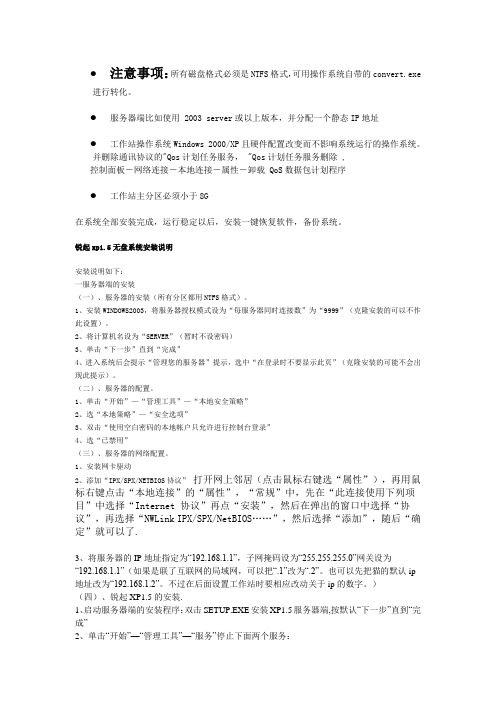
●注意事项:所有磁盘格式必须是NTFS格式,可用操作系统自带的convert.exe进行转化。
●服务器端比如使用 2003 server或以上版本,并分配一个静态IP地址●工作站操作系统Windows 2000/XP且硬件配置改变而不影响系统运行的操作系统。
并删除通讯协议的"Qos计划任务服务, "Qos计划任务服务删除 ,控制面板-网络连接-本地连接-属性-卸载 QoS数据包计划程序●工作站主分区必须小于8G在系统全部安装完成,运行稳定以后,安装一键恢复软件,备份系统。
锐起xp1.5无盘系统安装说明安装说明如下:一服务器端的安装(一)、服务器的安装(所有分区都用NTFS格式)。
1、安装WINDOWS2003,将服务器授权模式设为“每服务器同时连接数”为“9999”(克隆安装的可以不作此设置)。
2、将计算机名设为“SERVER”(暂时不设密码)3、单击“下一步”直到“完成”4、进入系统后会提示“管理您的服务器”提示,选中“在登录时不要显示此页”(克隆安装的可能不会出现此提示)。
(二)、服务器的配置。
1、单击“开始”—“管理工具”—“本地安全策略”2、选“本地策略”—“安全选项”3、双击“使用空白密码的本地帐户只允许进行控制台登录”4、选“已禁用”(三)、服务器的网络配置。
1、安装网卡驱动2、添加“IPX/SPX/NETBIOS协议” 打开网上邻居(点击鼠标右键选“属性”),再用鼠标右键点击“本地连接”的“属性”,“常规”中,先在“此连接使用下列项目”中选择“Internet 协议”再点“安装”,然后在弹出的窗口中选择“协议”,再选择“NWLink IPX/SPX/NetBIOS……”,然后选择“添加”,随后“确定”就可以了.3、将服务器的IP地址指定为“192.168.1.1”,子网掩码设为“255.255.255.0”网关设为“192.168.1.1”(如果是联了互联网的局域网,可以把“.1”改为“.2”。
锐起无盘系统技术文档
万能驱动锐起无盘系统技术文档一、服务器1、安装win2003服务器—>设置服务器IP2、安装锐起无盘服务端→进行破解(版本不一样破解可能也不一样,本技术文档讲述锐起xp1.5及锐起2046完整破解)3、破解:锐起xp1.5破解:①、进入“管理工具”→“服务”→找到锐起的两个服务(在最下面)并右击它们停止两个服务(“锐起无盘XP辅助服务”及“锐起无盘XP数据服务”)②、再把破解补丁(Dlxpdhcp.exe及Manager.exe两个文件)复制到“锐起主目录”下的“DlxpServ”目录下覆盖原来的文件,然后向上再回到主目录(主目录名称为“Richtech”)建立“disks”(用于存放客户端启动及使用数据的虚拟磁盘镜像文件)及“wks”(用于存放客户端信息)两个目录,此时主目录共有“disks”、“wks”、“DlxpServ”三个子目录→重新启动电脑③、重启后用上面陈述的方法停止锐起两个服务,再把破解补丁(“RTIOSRV.EXE”文件)复制到“锐起主目录”下的“DlxpServ”目录下→重新启动锐起的两个服务④、运行“锐起XP无盘管理器”(开始→程序→锐起无盘XP服务端→锐起无盘XP管理器),此次启动应该是第一次运行,它会弹出一对话框要求设置“默认磁盘目录”路径单击后面按钮选择前面建立的“disks”目录→确定→“默认磁盘目录”框中出现磁盘路径(C:\Program Files\Richtech\disks,此处装在C盘,锐起安装在不同目录路径是不一样的,不管怎样都要找到上面建立的“disks”目录);依次类推在“工作站目录”框中找到建立的“wks”目录,框中出现(C:\Program Files\Richtech\ wks)路径;“还原点目录”框中找到上面建立的“disks”目录,框中出现(C:\Program Files\Richtech\disks)。
⑤、进入“锐起XP无盘管理器”窗口界面→单击上面“工具栏”中“选项配置”按钮→“IP地址”选项卡勾选本机IP地址→设置“起始IP地址”及“终止IP地址”→确定;再单击“选项配置”按钮→“配置工作站”选项卡→“加入方式”下拉框中选“全自动加入工作站”→“启动网卡”下拉框中选前面勾选的本机IP地址→确定。
锐起无盘操作
一:操作步骤:1:先画出大致的网络结构:如图2:先装出一个网维服务端,放在那3:装个无盘服务端出来4:装个有盘的客户机。
做好系统和网维客户端的设置。
并做系统上传5:其他客户机,通过网卡启动,连接无盘服务器,进系统并连接网维服务器。
由以上步骤,我们可以得出,构建无盘的系统环境,我们要做的事情有3项:1:搭建无盘系统的连接,也就是通过无盘软件。
实现一个纯无盘的系统架构,让客户机能启动无盘系统。
2:构建无盘工作站和网维服务器的连接。
也就是让无盘的客户机,能启动网维客户端程序,并连接上网维服务器。
3:变换网维服务器上游戏的设置配置,让客户机通过在菜单启动游戏。
这是个也是最重要的地方。
各式各样的无盘方案都是在这里体现我们先一步一步来解决以上3个操作步骤,二:无盘的搭建我们先搭建无盘的系统环境,这个是根本,也就只有出了无盘的环境,我们才有可能做菜单。
无盘涉及服务端和客户端客户端的系统是由有盘的客户端提供上传的。
由此我们可以得出需要的条件:●1:硬件环境机器3台,1:一台服务器windows server 2003系统2;一个有盘客户机windows XP 系统。
3:一个或者多个无盘的客户机,由网卡启动●2:软件1:锐起无盘破解版本,涵盖客户端和服务端。
其他用的软件,我会在后期注明。
3:操作步骤1:启动windows server 2003 安装破解锐起服务端一路下一步安装完毕。
待安装完毕后。
锐起服务端会写入系统服务,我们要做的就的破解服务端文件,在开始-运行-输入services.msc 弹出系统服务列表,拉到最底下,可以看到2个系统服务。
停止掉服务。
完毕后,到破解文件里拷贝文件,复制到锐起安装文件夹下,粘贴,替换原文件替换后,重新进系统服务,开启锐起服务。
至此,服服务端破解完毕。
2:下面,我们开始设置服务端。
要做的操作有:1:定义无盘工作站的出盘数目和作用:肯定要有系统盘C。
这个不用讲的绝对要有,我们可以设置个XP盘符相对于有盘网维来说,有D盘坐缓存我们也可以设置出个缓存D盘cache也可以出个E盘游戏盘,game,对于单纯的无盘来说,我们可以完全仿有盘,打开我的电脑就可以看到这些这个就是无盘情况下我们可以设置的3个盘,C8G D50G E80G2: 定义好后,我们在服务端设置无盘的开机方式以及客户机连接服务器IP。
锐起无盘安装图文教程
6 然后点击选项设置,按下图设置:先配置工作站
IP 地址:从 192.168.1.10 到 192.168.1.254
第 3 页 共 12 页
8 确定完成后关闭锐起管理窗口,到 D:\SYSTEM\WINXP.IMG(默认)中去看一 下,没有发现我们建立的映像文件,没有映像文件是做不下去的!别急,这时再进系统 的服务中去把锐起的两个服务停了。再把锐起的破解补丁:RTIOSRV.EXE 复制到锐起 安装目录(还记得吗?刚才我们已复制了两个了)。然后重启电脑(你不重启电脑只重 新打开锐起服务行不行?哈,你自己试试)!重启后再到 D:\SYSTEM\WINXP.IMG 中看看,80G 的映像文件已经有了:
11 (修改)双击它,选其它设置,把本地硬盘启动勾选上,确定回到窗口。
12 再点击超级用户按钮,把这个工作站设为超级用户。 ***********************************************************
第 5 页 共 12 页
*
*
*
到此服务器的工作暂时完成了,到客户端去安装客户端吧。
第 11 页 共 12 页
第 12 页 共 12 页
8 然后 按 向导 初始 化 磁盘, 注 意到 以下 这里 不 要勾 选(不 要转换 成动 态 盘!),
第 9 页 共 1ຫໍສະໝຸດ 页9 鼠标右击新增的”磁盘 1”, 然后新建(网络)磁盘分区(可以建立多个分区,也可以后利 用超级用户来分区),我只建了一个 4G 的分区(G:盘分区),之后用 NTFS 格式格式化:
IP 地址: 192.168.1.10 子网 : 255.255.255.0 网关 : 192.168.1.1 DNS:
VMware Workstation8状态下锐起无盘网吧系统教程
VMware Workstation8(虚拟机)状态下网吧无盘系统的演示安装教程一、准备工作1、方正笔记本电脑,配置如下2、VMware Workstation8汉化破解版,这个东西网上很好找。
3、锐起无盘3.1 0262完美破解,网上现在的破解版本应该有比这个版本高的。
4、windows server 2003服务器。
(SP2)5、windows xp客户机。
(SP3)二、服务器安装与设置1、首先安装好虚拟机,新建一个windows server 2003服务器如下图划分磁盘把D盘和E盘的卷标改一下方便自己辨别。
这里我把D盘设置为读取盘,E盘设置成回写盘。
为了保证速度,一般情况下读写必须分开,网吧实际应用的话建议读盘分成两块硬盘来实现。
2、新建一台windows xp的客户机如下图需要注意的是我在新建虚拟机的时候网络适配器选择的是桥接模式,其他模式的有兴趣的朋友可以尝试一下。
如果你需要安装VMtools而且安装的时候系统提示无法自动安装之类的消息,进入虚拟机参数设置里把软盘那一项设置成自动检测或者直接移除。
3、锐起的安装第一步,把服务器IP设置一下,我这里设置的服务器IP地址是192.168.1.10,具体根据个人喜好修改。
第二步,在服务器上安装锐起的服务端。
一路NEXT就OK了。
安装好如下第三步,点击服务器管理选项,增加一台服务器,服务器IP为192.168.1.10第四步,单击锐起服务端的磁盘管理,来增加一个虚拟的磁盘。
磁盘名称:任意,磁盘容量:任意(但据传最大支持到8G),映像文件:只要放到D 盘(读取盘)下就可以,路径自设。
由于这里是演示,所以勾选稀疏格式来创建映像磁盘。
稀疏格式情况下,6G的映像文件大概只占实际磁盘容量几十K,当然,实际情况中不要采用。
第五步,点击锐起服务端的新增选项来创建一个客户机模板。
由于是客户机模板,所以MAC地址这里可以随意输入12为数字,工作站目录这里要看清楚,是设置回写盘下,也就是E盘下,这里我设置的目录是E:\user\点击向左箭头把刚才新建的虚拟盘加载到工作站磁盘一栏。
- 1、下载文档前请自行甄别文档内容的完整性,平台不提供额外的编辑、内容补充、找答案等附加服务。
- 2、"仅部分预览"的文档,不可在线预览部分如存在完整性等问题,可反馈申请退款(可完整预览的文档不适用该条件!)。
- 3、如文档侵犯您的权益,请联系客服反馈,我们会尽快为您处理(人工客服工作时间:9:00-18:30)。
锐起无盘系统及服务器架设教程我以曾经做过的45台机的网吧为例,全程讲解锐起网吧安装制作全过程。
欢迎各位兄弟提出批评意见。
由于我是在线写的,所以会慢一点,当然还要占用一点屏幕,方便后面的章节,烦请管理员手下留情。
好了正式开始:先说客户的网络环境,两个TP-LINK TP-SL1226的交换机,一个TP-R460+路由器,服务器采用两张网卡。
无盘服务器配置如下:CPU P4 3.0主板ASUS P5PL2-E内存1G * 2 512 * 2硬盘SATA160GB * 2SATA80GB * 5阵列1520 *1 1640 * 1网卡Intel82559 * 1显卡普通PCI-E电源长城500W机箱普通机箱一、安装服务器系统1、安装服务器硬件。
两块160GB的盘接1520阵列上面做读,四块80GB的盘接1640上面做写,将剩下的80GB划分为:C盘10GB,其余暂时不用理会。
2、安装系统。
首先按正常方式将2003系统安装到一块80GB的硬盘上面,装好主板、显卡、网卡、阵列卡驱动,并打好所有安全补丁。
(不建议安装杀毒软件和防火墙等之类的东西。
)设置服务器计算机名为:“NXPSER”,所属工作组为:“SUBOY”。
3、设置用户。
打开“计算机管理”---“本地用户和组”---“用户”将管理员用户“Administrator”改为“lsuboy",并设置密码为:0(*)_(*)0 。
并新建“Administrator”这个用户,密码为空,加入“Guests”组,并从“Users”组删除。
将基它多余的用户全部删除只留下lsuboy Administrator Guests这三个用户,并将Guests禁用。
4、设置安全选项。
在“运行”里输入“gpedit.msc”打开组策略窗口,选择“计算机配置”---“Windows设置”---“安全设置”---“本地策略”---“安全选项”下面找到“使用空白密码的本地用户只允许控制台登录”改为“已停用”。
清空“可远程访问的注册表路径”、“可匿名访问的共享”、“可匿名访问的命名管道”三项中的所有内容。
将“允许未登录前关机”改为“已启用”。
在“用户权利指派”里找到“拒绝从网络访问这台计算机”项中添加“lsuboy”这个用户。
阻止管理员从网络登录服务器。
5、停止危险服务。
打开“计算机管理”---“服务”将下面几个服务:“Remote Registry”、“Task Scheduler”、“Telnet”、“Terminal Services”停止并由“自动”改为“禁用”。
6、划会磁盘。
打开“计算机管理”---“磁盘管理”将服务器系统盘剩余部分划分为一个分区:盘符为“I”,卷标为:“BACKUP”。
将读阵列划分为:D盘30GB、E盘150GB、剩下的为F盘,盘符分别为:“SYSIMG”、“ONLINEGAME”、“LOCALGAME”。
全部格式化为“NTFS”分区,并在每个盘下面建立一个“IMG”的目录。
将写阵列分为:G盘70GB,H盘30GB其余空间不用理会,卷标分别为:“CLIENT”、“SWAPIMG”。
全部格式化为“NTFS”分区,并在G盘建立“CL IE NT”和“BACK”两个目录,在H盘建立“IMG”目录。
7、设置IP地址。
将82559的网卡IP地址设为:“192.168.1.100”,掩码为:“255.255.255.0”,其它全部留空。
将另一块网卡IP设为:“192.168.1.110”,掩码为:“255.255.255.0”,其它全部留空。
8、至此服务器上除了无盘软件以外,其它全部安装完成,接下来安装DOS工具箱并马上备份一次服务器系统到I盘上面,以免等下无盘软件安装出错破坏服务器系统。
9、安装锐起服务端。
按照正常方法安装锐起服务端程序,装完以后,打开“计算机管理”---“服务”,找到并停止“锐起无盘XP辅助服务”和“锐起无盘XP数据服务”。
首先破解管理器和辅助服程序务,复制下面两个破解文件:“Dlxpdhcp.exe”、“Manager.exe”到锐起安装目录(默认为:C:\Program Files\Richtech\DlxpServ)并覆盖原文件。
启动刚才停止的两个锐起服务。
打开“锐起无盘管理器”因为是第一次打开所以会出现“设置默认目录”的对话框,在里面设置“默认磁盘目录”为“D:\IMG”,“默认工作站目录”为“G:\CL IE NT”,“默认还原点目录”为“G:\BACK”。
设置好以后将进入“锐起无盘XP管理器”窗口。
以下操作全是在“锐起无盘XP管理器”窗口进行。
单击工具栏中的“磁盘管理”,打开“磁盘管理”对话框,将里面默认的磁盘“WINXP”删除。
然后单击“新增”,出现“新增磁盘”对话框,在“磁盘名称”中输入:“SYSTEM”,“磁盘容量”中输入“5”,“映象文件”指定为:“D:\IMG\SYSTEM.IMG”。
然后单击“确定”。
依次按照下面的参数建立其它三个磁盘:磁盘名称磁盘容量映象文件ONLINEGAME 120 E:\IMG\ONLINEGAME.IMGLOCALGAME 80 F:\IMG\LOCALGAME.IMGSWAPIMG 10 H:\IMG\SWAPIMG.IMG建立了上面的四个磁盘以后,单击“退出”按扭,回到“锐起无盘XP管理器”窗口。
磁盘建好选项了,单击工具栏上面的“选项配置”,打开“选项配置”对话框。
在“加入方式”中选择“全自动加入工作站”,让工作站实现自动编号,省去手工一台一台输入IP、机器号的麻烦。
“名称前缀”就是工作站电脑名的字母部分,设为你想要的名字,我这里设为“NXP”,“名称编号”也就是工作站电脑名中数字部分的位数,我这里设为“3”,“启动网卡”暂且不管。
然后单击“编辑磁盘”按扭,进入“磁盘设置”对话框。
将左边的“WINXP”移动到右边,把右边刚建立的四个磁盘移动到左边,从上到下的顺序为:SYSTEM、ONLINEGAME、LOCALGAME、SWAPIMG。
设好以后单击“确定”按扭退出回到“选项配置”对话框。
然后进入“IP地址”选项卡,在IP列表中勾选服务器的两个IP地址。
这时候只要服务器的两块网卡都已经连到网络当中,这里就会出现刚才设好的两个IP地址。
在“起始IP”中输入“192.168.1.11”,“终止IP”输入“192.168.1.80”因为我这个客户只有45台工作站所以足够了(如果您的工作站比较多的话,就要把服务器网卡的IP址设到200以后了,要不然这里会把服务器的IP 也包括进去了,就会出问题)。
“子网掩码”输入“255.255.255.0”,去掉“启用写缓存”,然后单击“确定”回到“锐起无盘XP管理器”。
至此锐起服务端配置完毕,关闭“锐起无盘XP管理器”窗口。
再次打开“计算机管理”---“服务”找到并停止“锐起无盘XP辅助服务”和“锐起无盘XP数据服务”。
下面开始破解数据服务,将破解文件RTIOSRV.exe复制到锐起安装目录,完成数据服务的破解过程。
再次启动刚才停止的两个服务,可以看到四个IMG目录下面,已经分别有了四个IMG文件包了。
到些锐起无盘服务器已经完全安装好了。
下次开始说说工作站的安装了。
二、锐起工作站母盘安装1、安装一台有盘工作站的XP系统,我采用的是深度V5.7网吧专用版。
按照正常方法安装好XP系统。
并装工作站的显卡、声卡、摄像头等驱动程序。
2、用深度的优化工具优化一次,选择“网吧电脑优化模式”即可。
“额外优化选项”里可根据自己的需要选择。
单击下一步重新启动电脑即可优化生效。
3、设置工作站IP地址为:“192.168.1.11”,子网掩码为:“255.255.255.0”,网关为:“192.168.1.1”,DNS为:“202.96.128.86”,备用DNS为:“202.96.134.133”(如果您不是在深圳地区请将DNS改为你所在地区的地址)。
设置计算机名为:“NXP001”,所属工作组为:“SUBOY”(与服务器同属一个工作组)。
4、安装常用应用软件。
比如:千千静听、暴风、WINRAR、常用输入法等。
5、禁用服务。
打开“计算机管理”---“服务” 找到并禁用“Server”、“Computer Browser”、“Task Scheduler”这三个服务。
6、更改IDE驱动器模式。
打开“计算机管理”---“设备管理器” 将“IDE ATA/ATAPI 控制器”下面的“IDE控制器”(我这里为:Intel(R) 82801DBM Ultra A TA Storage Controller - 24CA )更改为“标准双通道PCI IDE控制器”具体操作为:在“IDE 控制器”上面单击右键,选择“更新驱动程序”在出现的对话框中,随便选择一项,单击下一步接下来选择“从列表或指定位置安装(高级)” 单击下一步选择“不要搜索。
我要自己选择要安装的驱动程序” 单击下一步勾选“显示兼容硬件” 在下面的列表框中选择“标准双通道PCI IDE 控制器” 单击下一步完成驱动程序的更新。
在提示是否重新启动计算机的对话框中选择“否”。
7、更改电源模式。
打开“计算机管理”---“设备管理器” 将“计算机”下面的“ACPI Uniprocessor PC” 更改为“Advanced Configuration and Power Interface (ACPI) PC”。
方法同6。
在提示是否重新启动计算机的对话框中选择“是”重新启动电脑。
重启以后,会提示找到新的硬件,计算机会自动装完驱动程序。
注意:第6、7步是保证以后工作站换主板能否启动成功的关键所在。
一定要保证“IDE控制器”为“标准双通道PCI IDE 控制器”,电源模式为“Advanced Configuration and Power Interface (ACPI) PC”。
否则以后换到别的主板上面不一定能进入桌面。
8、删除QOS,打开本地连接属性,将里面的Qos 数据包计划程序卸载掉。
如果没卸载的话,将来上传到服务器上面,工作站有可能会在滚动条这里进不了系统。
好了,下面开始安装锐起客户端9、按照正常方式安装“锐起无盘XP 客户端”。
安装完成以后,在出现的“系统配置”对话框中选择“使用网络连接”为“本地连接”,在“服务器IP地址”处输入锐起无盘服务器的IP地址即上面提到的“192.168.1.100”或“192.168.1.110”。
并且一定要勾选“启用换主板及换网卡启动功能”,以保证以后换主板或不同的网卡上面能够正常启动工作站。
在下面的列表框中勾选您所要用到的网卡。
全部设置完成以后单击“确定”完成安装过程。
10、破解客户端。
打开“计算机管理”---“服务”找到并停止两个锐起服务,然后把客户端破解文件“richdisk.sys”复制到“C:\windows\system32\drivers”下面替换掉原来的文件。
